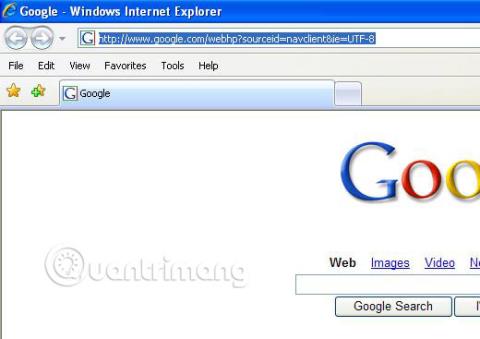Ko zaženete Internet Explorer 7 , ki je privzeti brskalnik v sistemu Windows Vista in možnost nadgradnje v sistemu Windows XP , boste morda opazili, da v oknu brskalnika manjka pomemben element – znana menijska vrstica vsebuje možnosti, kot so Datoteka, Uredi, Zaznamki in Pomoč. V starejših različicah brskalnika je menijska vrstica privzeto prikazana. IE7 lahko nastavite tako, da prikaže menijsko vrstico v le nekaj preprostih korakih.
Kako nastaviti IE7, da prikaže menijsko vrstico?
Odprite Internet Explorer in sledite tem korakom, da nastavite menijsko vrstico tako, da se prikaže vsakič, ko uporabljate IE7:
- Kliknite meni Orodja, ki se nahaja v zgornjem desnem kotu okna brskalnika.
- Ko se prikaže meni, izberite Menijska vrstica. Zdaj boste videli menijsko vrstico, prikazano v razdelku orodne vrstice okna brskalnika.
- Če želite skriti menijsko vrstico, ponovite te korake.
Prav tako lahko kliknete katero koli prazno območje spletne strani, da se prikaže kontekstni meni. Kliknite menijsko vrstico v meniju, da prikažete znano menijsko vrstico.

Zaženite IE7 v celozaslonskem načinu
Če zaženete Internet Explorer v celozaslonskem načinu , menijska vrstica ne bo vidna, čeprav je omogočena. Naslovna vrstica tudi ni prikazana v celozaslonskem načinu, razen če premaknete kazalec na vrh zaslona, da jo vidite. Če želite preklopiti iz celozaslonskega načina v običajni način, preprosto pritisnite F11.
Poglej več: